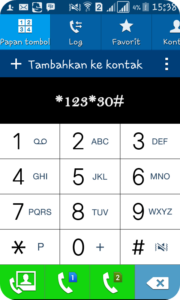Langkah 3: Masukkan Informasi Login
Setelah Anda memasukkan alamat IP router, Anda akan diarahkan ke halaman login router. Anda akan diminta memasukkan informasi login yang diperlukan, seperti username dan password. Jika Anda tidak tahu informasi ini, Anda dapat mencari tahu di petunjuk manual router atau mencoba kombinasi username dan password standar, seperti “admin” untuk username dan “password” untuk password.
Langkah 4: Temukan Informasi Jaringan
Setelah berhasil login ke router, cari opsi yang memungkinkan Anda untuk melihat informasi jaringan. Opsi ini dapat ditemukan di berbagai tempat, tergantung pada model dan merek router yang Anda gunakan. Cobalah mencari menu seperti “Wireless”, “WiFi Settings”, atau “Network”.
Langkah 5: Temukan Password
Setelah menemukan menu yang tepat, cari bagian yang menampilkan password WiFi. Biasanya, ini akan ditampilkan sebagai kolom teks atau seperti string karakter acak. Jika password tersebut tidak terlihat, Anda mungkin perlu mengklik tombol yang memungkinkan Anda untuk mengungkapkan password atau melakukan otentikasi tambahan.